win10电脑如何对DNS服务器地址进行设置
我们在使用电脑的时候,有时需要对DNS地址进行设置,那么今天小编跟大家分享 的是win10电脑如何对DNS服务器地址进行设置。
具体如下:
1.首先我们打开电脑,点击左下方的开始图标。
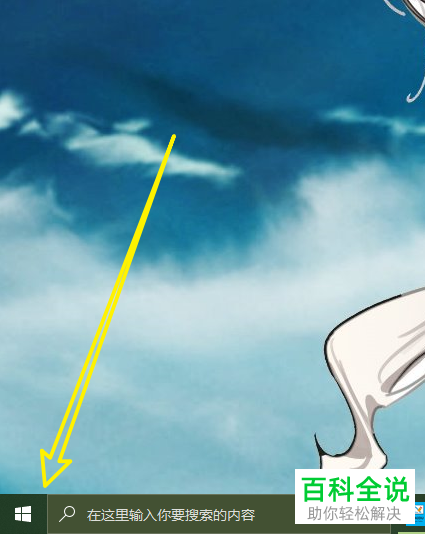
2. 然后在打开的窗口中我们点击设置选项。

3.进入到Windows设置界面中,我们点击“网络和共享中心”。

4. 然后我们再点击“更改适配器选项”这个选项,

5.选中WLAN。
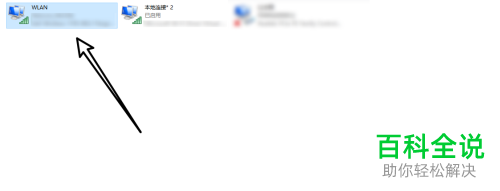
6. 右键,在打开的窗口中我们点击属性。
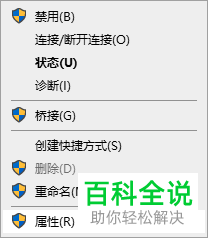
7. 进入到WLAN属性窗口中,我们选中tpc/ipv4协议。之后我们再蒂娜及属性选项。
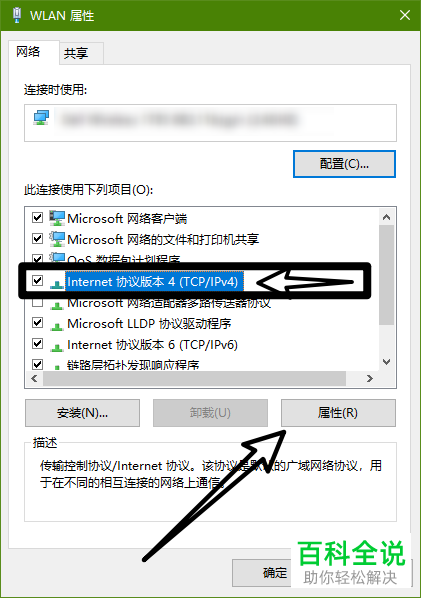
8.之后我们勾选“使用下面的DNS服务器地址”,并设置我们想要使用的DNS即可。
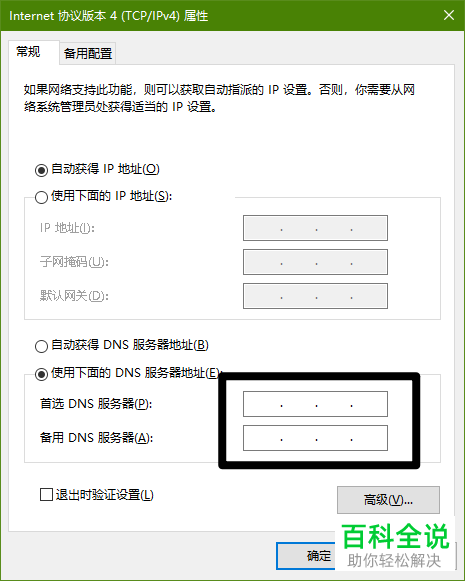
以上就是win10电脑对DNS服务器地址进行设置的方法。
赞 (0)

